经验直达:
- 怎样在ppt加入图片
- ppt插入图片怎么做
- 怎么在ppt中加照片
一、怎样在ppt加入图片
方法/步骤:
1,打开幻灯片软件,一般最好是在幻灯片文件的正文中添加图片,而不要在标题中添加图片,因为相当来说标题区域比较?。?除非是我们插入比较小的图片 。
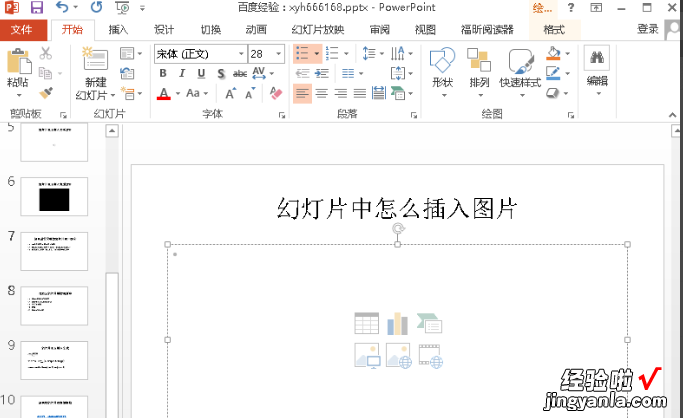
2,点击菜单栏中的“插入” , 打开插入工具栏,如下图所示,在这里可以插入表格、图片、视频、音乐等内容 , 其中图片是我们要使用的,在工具栏中点击“图片”工具
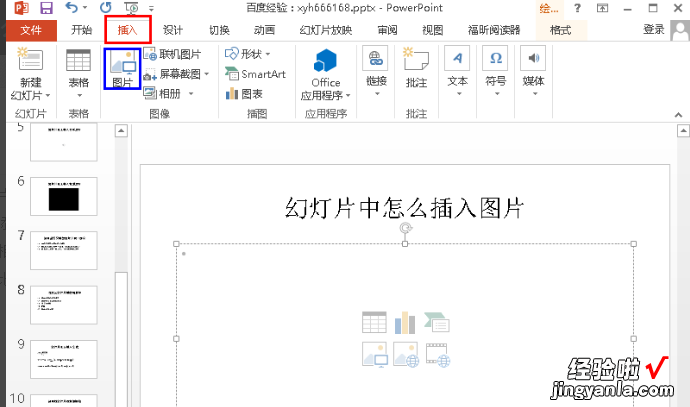
3,点击图标工具后,就打开如下图所示的“插入图片”文件浏览框,一般默认位置位于我的文档中 。
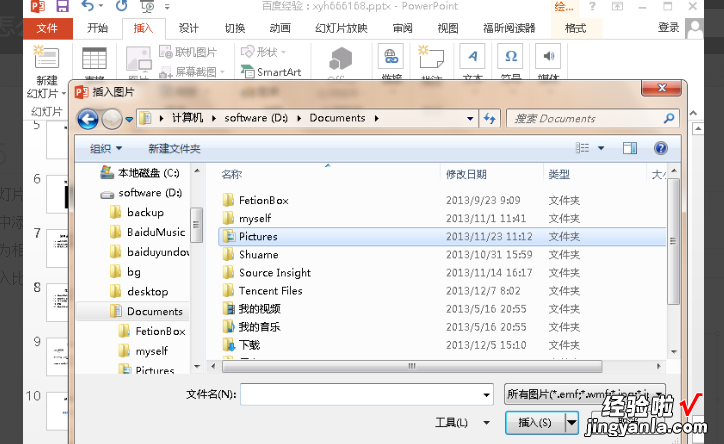
4 , 打开我们保存的图片的位置 , 然后选择要插入的图片,之后点击“插入图片”下面的“插入”按钮 。
【怎样在ppt加入图片-ppt插入图片怎么做】5,图片插入到幻灯片文字后如下图所示,在菜单栏可以发现多了一个新的“格式”菜单 , 这个是关于对我们新插入的图片的一些特殊处理的工具 。
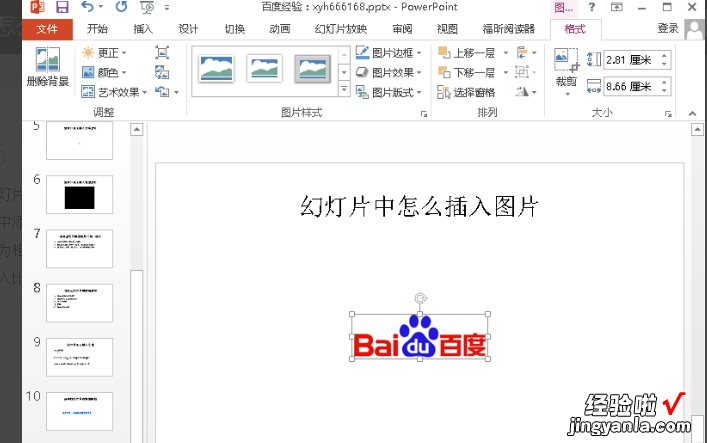
二、ppt插入图片怎么做
1、打开需添加图片的PPT文件,点击“插入”菜单,在其子菜单中找到“图片”选项:
2、点击“图片”选项,此时将会弹出“插入图片”对话框:
3、然后在自己的电脑上找到需添加到PPT中的图片 , 找到图片后单击该图片,再点击“插入”按钮即可,这样图片就添加到PPT中啦?。?br>4、最后根据自己的需求调整图片的大小、形状、位置:
5、如果觉得一张张的添加图片比较麻烦,也可以多张同时添加到PPT中,然后再在PPT中挨个调整图片的大小、形状、位置等相关参数 。在弹出的“插入图片”对话框中 , 同时选中需要添加到PPT中的所有图片,然后点击“插入”按钮,这样所选图片都添加到PPT中去了:
6、以上方法是通过PPT本身自带的图片插入功能来添加图片的 , 其实可以用另外一种方法来实现 。在电脑上找到需添加到PPT中的图片 , 然后选中该图片:
7、选中图片后,单击鼠标右键选择”复制“或按住键盘上“Ctrl C“来复制此图片 。图片复制后,打开PPT文件,按住键盘上“Ctrl V“将图片粘贴到PPT中 。
三、怎么在ppt中加照片
材料/工具:ppt2010
1、首先打开PPT,切换到“插入”选项卡,接着点击“图片”在插入图片窗口选择一张要插入的照片,点击确定插入图片
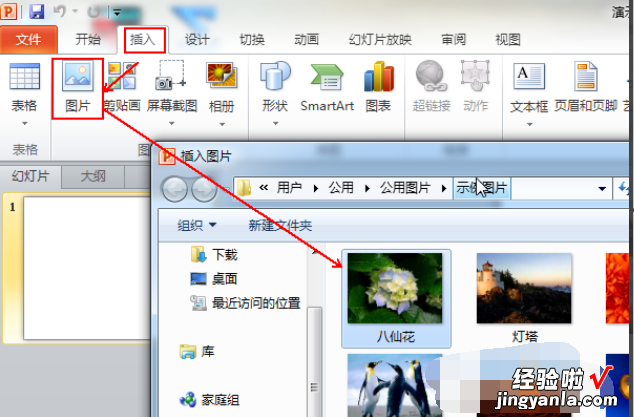
2、插入图片以后 , 拖动图片边线上的控制按钮,按住shift键可以等比例放大,直接拖动的话,会对原图比例造成破坏
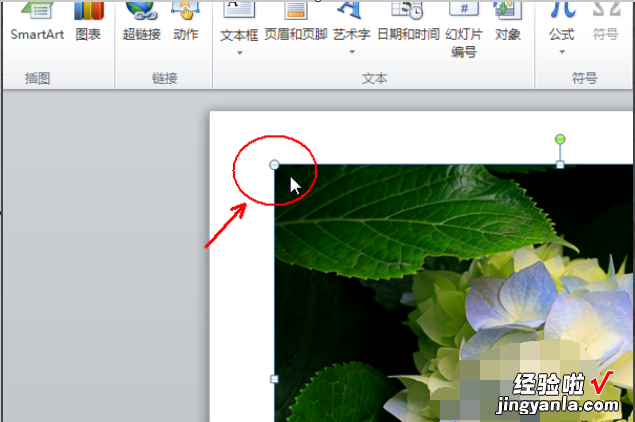
3、由于ppt的版面默认的是4:3样式的,如果插入的图片是这个比例的可以直接填充整个版面(图像尺寸要大)
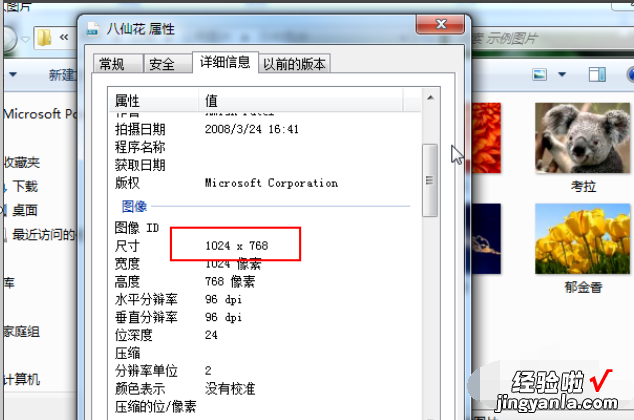
4、对于单个版面的单张图片还可以直接修改图片的尺寸来填充,插入图片以后右击选择“设置图片版式”,在左侧选择“大小” , 将“锁定纵横比”取消掉,然后在尺寸位置输入宽25.4,高19.05,这个是默认的4:3版面的尺寸
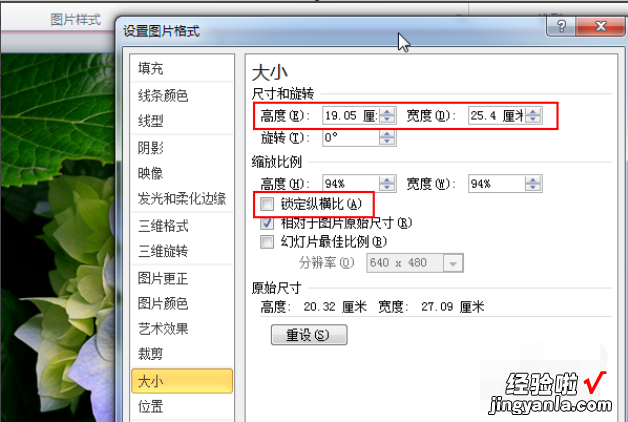
5、如果是整个ppt采用同一的背景图片,可以这样操作:切换到“设计”选项卡,在其右端点击“背景样式”,选择“设置背景格式”

6、切换到“填充”,点选“图片或文理填充”,选择插入自“文件”,然后在弹出的窗口里面选择要插入作为背景的图片
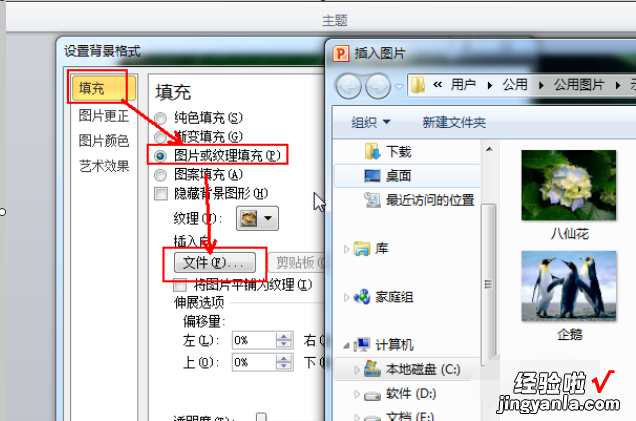
7、确定图片以后,可以对图片进行伸展方面的调整 , 点击方向偏移量后面的上下小箭头或者直接输入数字调整图片的位置,使主要的主体展示在版面中

